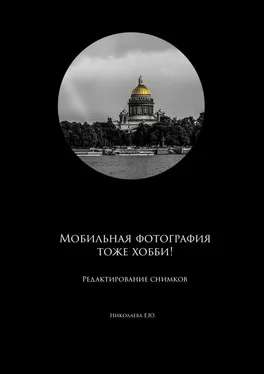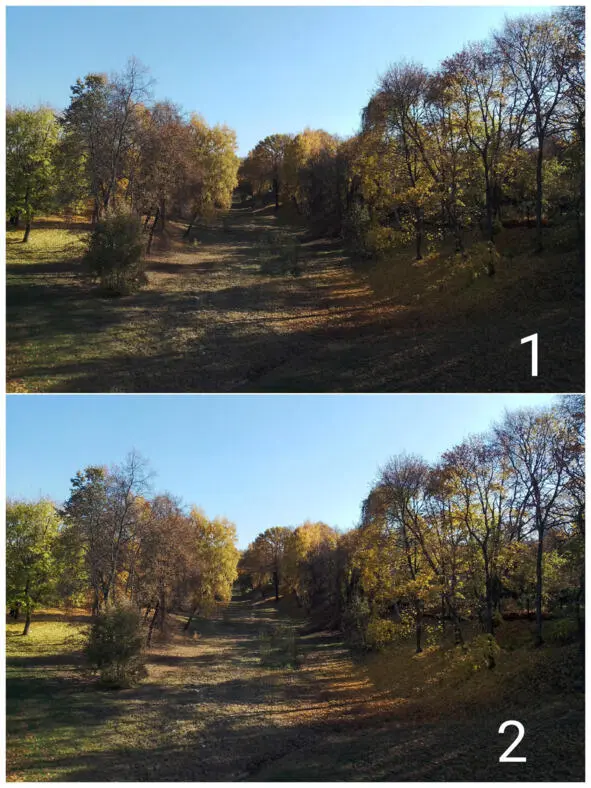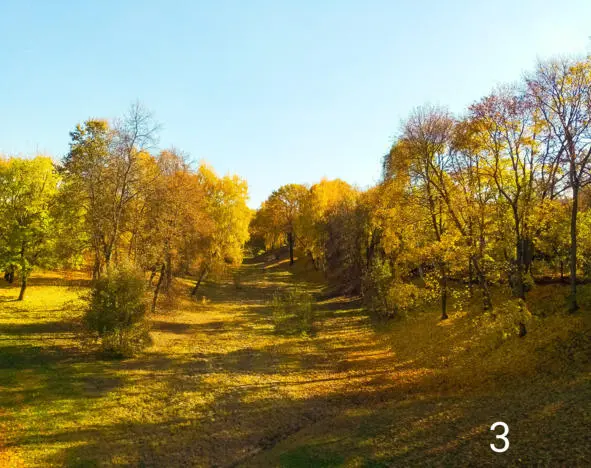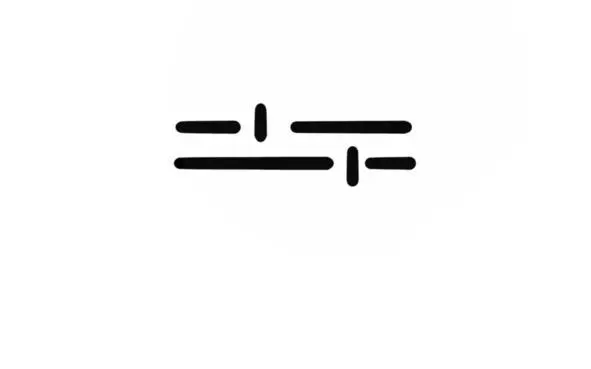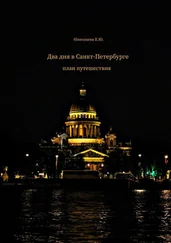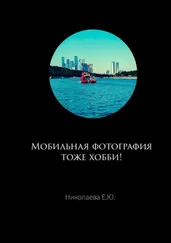Выбор редактора полностью зависит от предпочтений пользователя и задач, которые надо выполнить.
Например, можно выделить цветом один объект на чёрно-белом фоне. Для этого понадобится приложение Color Pop, но можно попробовать сделать такое изображение в Adobe Photoshop Express.
Сравним две фотографии, первая обработана в Color Pop, вторая в Adobe Photoshop Express:

На второй фотографии несколько цветных объектов:

Если хотите превратить фотографию в рисунок, то понадобится приложение типа Photo Art. У него есть один существенный недостаток – очень много рекламы.

Кроме простых редакторов существуют приложения, которые позволяют накладывать на фотографии различные предметы, загруженные разработчиком. Например, можно поместить свою фотографию в «стеклянный шар».
Таким образом, фоторедакторы можно разделить на две группы:
– Редактор для исправления недостатков фотографии с фильтрами;
– Редактор, который существенно изменяет фотографию.
Исправление недостатков фотографии
Экспозиция, контрастность, насыщенность и другое
Фоторедакторы позволяют кардинально менять фотографии и устранять конкретные недостатки. Например, можно изменить резкость или красочность, либо только резкость или только красочность.
Правил редактирования нет, главное чтобы фотография выглядела красиво. Красочность и насыщенность корректируют чаще, чем другие характеристики снимка.
В некоторых редакторах есть инструмент под названием «волшебная палочка», он автоматически меняет экспозицию и насыщенность.
Не всегда получается хороший результат, лучше редактировать фото вручную.
В качестве примера рассмотрим фотографию, которую сделали смартфоном BQ 6040 L Magic (бюджетная модель). Она тусклая и с жёлтым оттенком, это можно исправить.
Фото под номером 1 – оригинал без изменений, фото под номером 2 отредактировано в автоматическом режиме при помощи «волшебной палочки»:
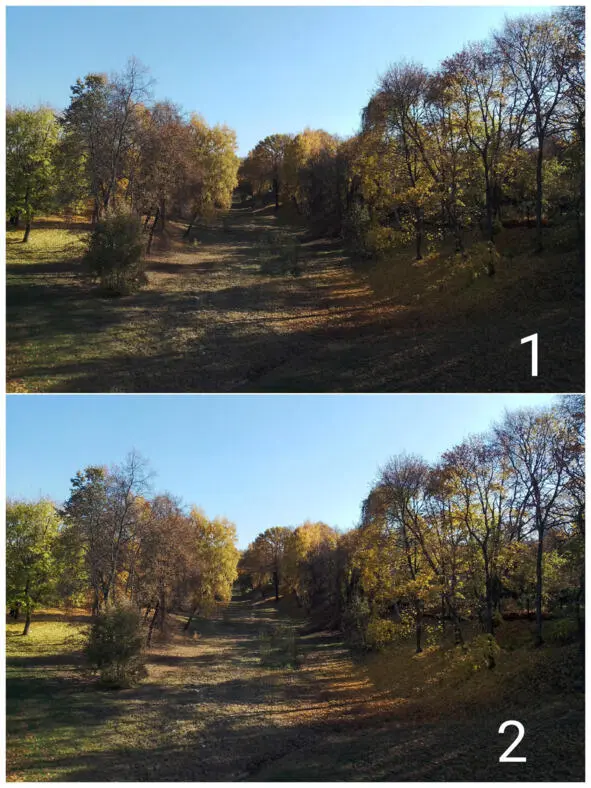
Разница почти незаметна, фото под номером 2 чуть светлее.
Фотографию под номером 3 отредактировали вручную, кроме экспозиции изменили резкость и красочность.
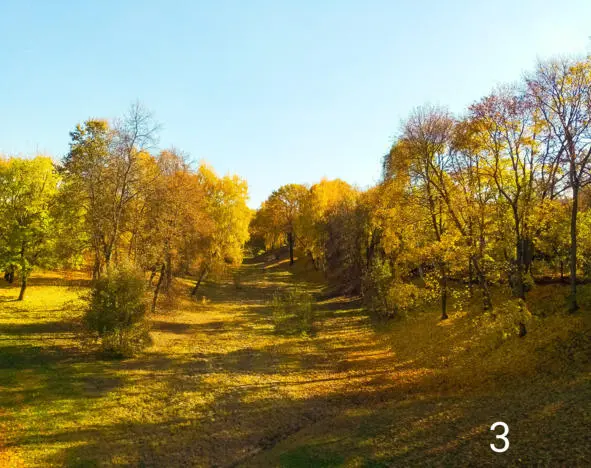
Рассмотрим ещё один пример, фото под номером 1 – оригинал, который сделали BQ 6040 L Magic, фото под номером 2 – изменили насыщенность.

Фактически фотография превратилась в яркую картинку.
Откорректировать освещённость, насыщенность и т. п. можно при помощи соответствующей функции приложения. Обычно её обозначают так:
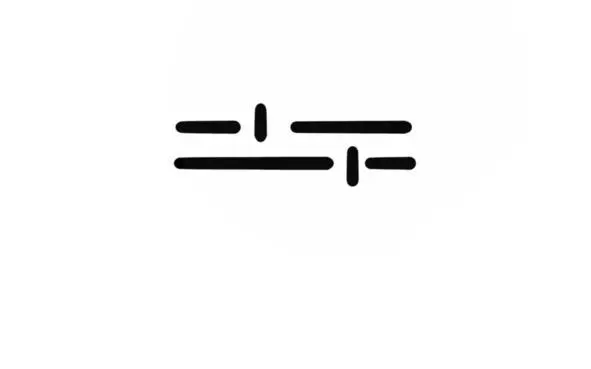
Прежде чем приступить к редактированию фото, определите недостатки, которые необходимо устранить.
Их можно разделить на три группы: проблемы с освещённостью, проблемы с резкостью, проблемы с цветом (тусклые и т.п.).
Инструмент выбирают в зависимости от типа недостатков.
Откорректировать освещенность, насыщенность и т. п. можно при помощи соответствующей функции приложения.
Если фотография слишком тёмная или слишком светлая, то необходимо изменить экспозицию.
Конец ознакомительного фрагмента.
Текст предоставлен ООО «ЛитРес».
Прочитайте эту книгу целиком, на ЛитРес.
Безопасно оплатить книгу можно банковской картой Visa, MasterCard, Maestro, со счета мобильного телефона, с платежного терминала, в салоне МТС или Связной, через PayPal, WebMoney, Яндекс.Деньги, QIWI Кошелек, бонусными картами или другим удобным Вам способом.